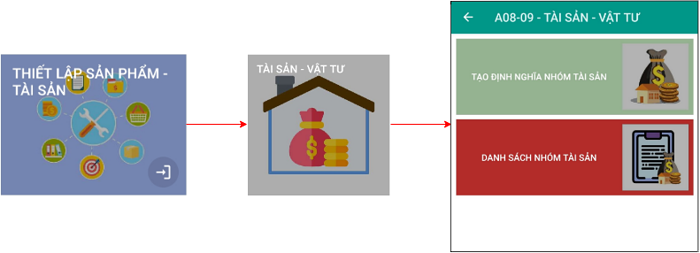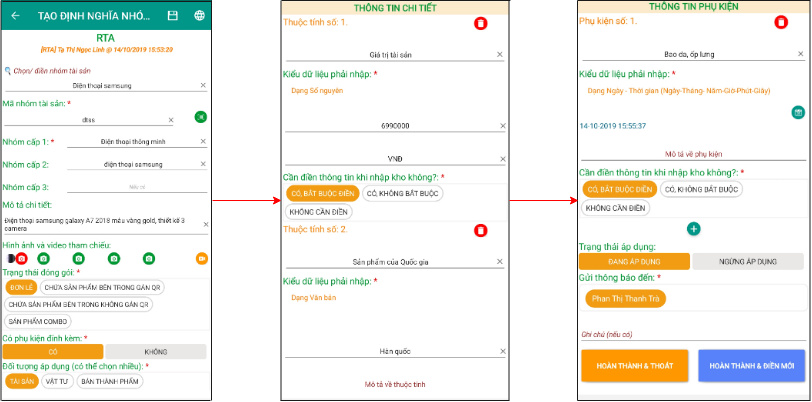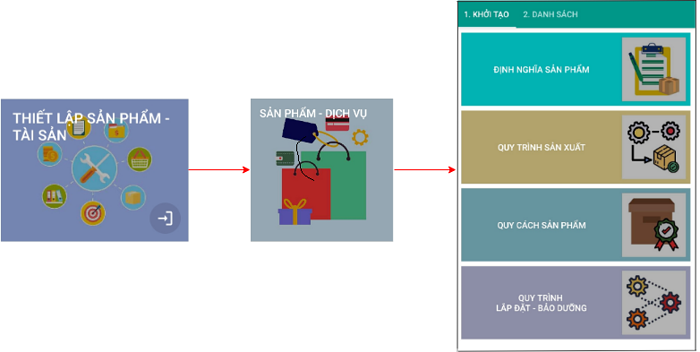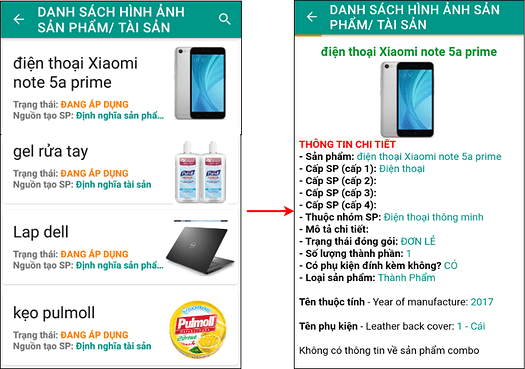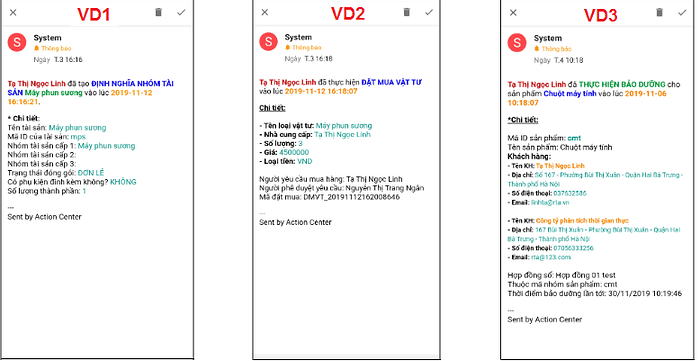Mô-đun THIẾT LẬP SẢN PHẨM - TÀI SẢN bao gồm 2 mô-đun nhỏ:
- Sản phẩm - dịch vụ: bao gồm các forms Định nghĩa sản phẩm, Xác lập quy trình sản xuất, Xác lập quy cách sản phẩm, Quy trình Lắp đặt - bảo dưỡng và các danh sách hiển thị dữ liệu tương ứng.
- Tài sản - vật tư: bao gồm form Định nghĩa tài sản và danh sách hiển thị dữ liệu.
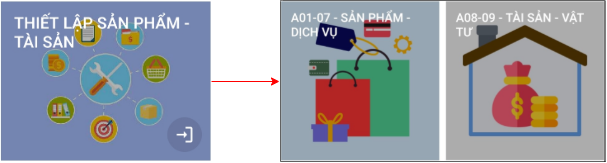
1. TÀI SẢN - VẬT TƯ
1.1. Biểu mẫu ĐỊNH NGHĨA NHÓM TÀI SẢN
Mục đích:
Dùng để thiết lập tài sản mới hoặc chỉnh sửa thông tin của những tài sản đã tạo trước đó. Hình thành nguồn dữ liệu sản phẩm/tài sản sử dụng cho các form tiếp theo.
Thiết lập:
Bước 1: Mở form Định nghĩa nhóm tài sản
Bước 2: Điền lần lượt các thông tin trong form
(Xem video hướng dẫn điền form tại đây)
Chi tiết:
- Tên gọi nhóm tài sản: tên gọi của tài sản.
(Đối với những tài sản đã được nhập mà người dùng muốn chỉnh sửa thông tin thì có hai sách như sau:
Cách 1: Mở lại form Định nghĩa tài sản --> Chọn tài sản đã nhập --> Nhấn vào nút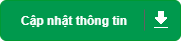 để chỉnh sửa thông tin cần chỉnh sửa --> Nhấn Hoàn thành và thoát để gửi biểu mẫu và thoát ra ngoài HOẶC Hoàn thành và điền mới để gửi biểu mẫu đã hoàn thành và mở thêm biểu mẫu mới tương tự để tiếp tục điền. Riêng tên nhóm tài sản và Mã nhóm tài sản sẽ không chỉnh sửa được
để chỉnh sửa thông tin cần chỉnh sửa --> Nhấn Hoàn thành và thoát để gửi biểu mẫu và thoát ra ngoài HOẶC Hoàn thành và điền mới để gửi biểu mẫu đã hoàn thành và mở thêm biểu mẫu mới tương tự để tiếp tục điền. Riêng tên nhóm tài sản và Mã nhóm tài sản sẽ không chỉnh sửa được
Cách 2: Vào phần danh sách, nhấn vào nút để thực hiện cập nhật thông tin cho tài sản cần cập nhật.)
để thực hiện cập nhật thông tin cho tài sản cần cập nhật.) - Mã số tài sản: mã được gán với mỗi tài sản và mã này là duy nhất.
- Nhóm cấp 1/2: phân cấp theo mỗi tài sản.
- Trạng thái đóng gói: lựa chọn trạng thái đúng với mỗi tài sản.
- Có phụ kiện đính kèm: có hoặc không đối với mỗi loại tài sản.
- Đối tượng áp dụng: phạm vi áp dụng đối với mỗi tài sản.
- Thuộc tính số #1: lựa chọn đúng loại thuộc tính đối với tài sản, kiểu dữ liệu nhập và giá trị nhập vào.
- Cần điền thông tin khi nhập kho không:các yêu cầu khi điền thông tin.
- Phụ kiện số #1: chọn loại phụ kiện kèm theo nếu có, kiểu dữ liệu và giá trị nhập vào.
1.2. DANH SÁCH NHÓM TÀI SẢN
Mục đích: Theo dõi được thông tin những tài sản đã được tạo định nghĩa.
Thiết lập:
Chi tiết:
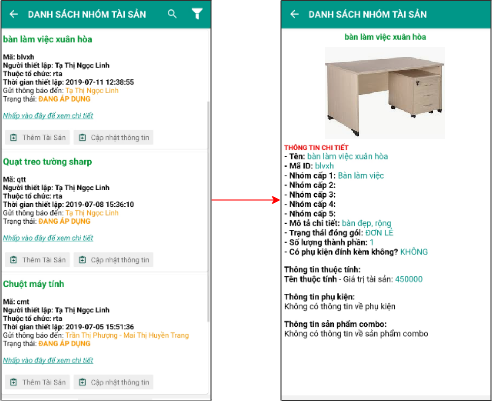
2. SẢN PHẨM - DỊCH VỤ
A. KHỞI TẠO
1. Biểu mẫu ĐỊNH NGHĨA SẢN PHẨM
Mục đích:
Dùng để thiết lập các sản phẩm mới hoặc chỉnh sửa thông tin của những sản phẩm đã tạo trước đó. Hình thành nguồn dữ liệu sản phẩm/tài sản sử dụng cho các form tiếp theo.
Thiết lập:
Bước 1: Mở form Định nghĩa sản phẩm

Bước 2: Điền lần lượt các thông tin trong form
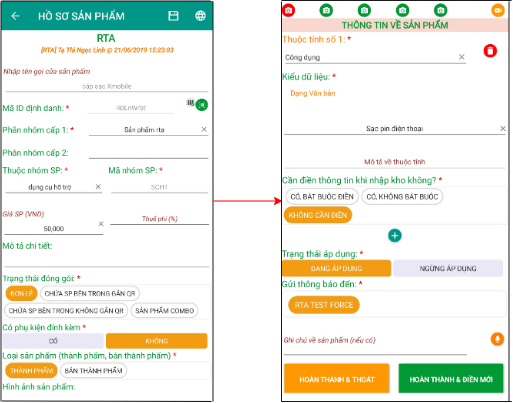
(Xem video hướng dẫn điền form tại đây)
Chi tiết:
- Tên gọi sản phẩm: tên gọi của sản phẩm.
(Đối với những sản phẩm đã được nhập mà người dùng muốn chỉnh sửa thông tin thì có 2 cách như sau:
Cách 1: Mở lại form Định nghĩa sản phẩm --> Chọn sản phẩm đã nhập --> Nhấn vào nút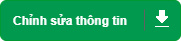 để chỉnh sửa thông tin cần chỉnh sửa --> Nhấn Hoàn thành và thoát để gửi biểu mẫu và thoát ra ngoài HOẶC Hoàn thành và điền mới để gửi biểu mẫu đã hoàn thành và mở thêm biểu mẫu mới tương tự để tiếp tục điền. Riêng tên gọi sản phẩm và Mã ID định danh sản phẩm sẽ không chỉnh sửa được
để chỉnh sửa thông tin cần chỉnh sửa --> Nhấn Hoàn thành và thoát để gửi biểu mẫu và thoát ra ngoài HOẶC Hoàn thành và điền mới để gửi biểu mẫu đã hoàn thành và mở thêm biểu mẫu mới tương tự để tiếp tục điền. Riêng tên gọi sản phẩm và Mã ID định danh sản phẩm sẽ không chỉnh sửa được
Cách 2: Cách 2: Vào phần danh sách, nhấn vào nút để thực hiện cập nhật thông tin cho sản phẩm cần cập nhật.)
để thực hiện cập nhật thông tin cho sản phẩm cần cập nhật.) - Mã ID định danh: mã gán với mỗi sản phẩm và mã này là duy nhất.
- Giá sản phẩm: là giá áp dụng cho sản phẩm.
- Có phụ kiện đính kèm: có hoặc không đối với mỗi loại tài sản.
2. QUY TRÌNH SẢN XUẤT
Mục đích:
- Xác lập quy trình sản xuất cho các sản phẩm tương ứng đã được định nghĩa sản phẩm. Hoặc thay đổi/bổ sung các bước sản xuất nếu sản phẩm đó có các bước sản xuất khác so với sản phẩm cùng loại.
- Hiển thị trong danh sách mục Áp dụng quy trình sản xuất trong form Lệnh sản xuất, hiển thị thông tin các bước sản xuất và các thuộc tính trong form Báo cáo sản xuất.
Thiết lập:
Bước 1: Mở form xác lập quy trình sản xuất
Bước 2: Điền lần lượt các thông tin trong form
Chi tiết:
- Điền mới tên quy trình sản xuất hoặc chọn trong danh sách đã có sẵn.
- Điền tên ngắn và mã của quy trình sản xuất. Nếu chọn lại tên ngắn đã có sẵn thì mã của quy trình sản xuất sẽ tự động hiển thị.
- Chọn sản phẩm được áp dụng quy trình sản xuất đã chọn.
- Chọn/điền đơn vị sản lượng.
- Điền tổng số bước thực hiện quá trình sản xuất ra sản phẩm đã chọn. Hoặc sử dụng
 để giảm số lượng bước thực hiện VÀ
để giảm số lượng bước thực hiện VÀ  để tăng số lượng bước thực hiện.
để tăng số lượng bước thực hiện. - Chọn bước sản xuất đã có trong danh sách hoặc điền mới nếu chưa có thông tin VÀ điền các nội dung liên quan đến các bước sản xuất. (Lưu ý: Sau khi điền xong thông tin của bước sản xuất 1 sử dụng nút
 để sang trang kế tiếp để điền tiếp tục cho các bước sản xuất tiếp theo cho đến khi đủ các bước sản xuất đã điền ở trên.)
để sang trang kế tiếp để điền tiếp tục cho các bước sản xuất tiếp theo cho đến khi đủ các bước sản xuất đã điền ở trên.) - Chụp hình ảnh và video tham chiếu
- Chọn người gửi thông báo.
- Nhấn HOÀN THÀNH VÀ THOÁT để gửi biểu mẫu và thoát ra ngoài HOẶC HOÀN THÀNH VÀ ĐIỀN MỚI để gửi biểu mẫu đã hoàn thành và mở thêm biểu mẫu mới tương tự để tiếp tục điền.
(Lưu ý: Đối với những câu hỏi có dấu * người dùng cần điền đầy đủ thông tin thì khi đó form mới được gửi lên hệ thống.)
3. XÁC LẬP QUY CÁCH SẢN PHẨM
Mục đích:
- Xác lập yêu cầu cho sản phẩm (ví dụ: Yêu cầu về độ phân giải đối với sản phẩm tivi, yêu cầu về phần mềm đối với sản phẩm máy tính,…) từ đó áp dụng các quy cách sản phẩm tương ứng với yêu cầu cho sản phẩm.
Thiết lập:
Bước 1: Mở form xác lập quy cách sản phẩm
Bước 2: Điền lần lượt các thông tin trong form
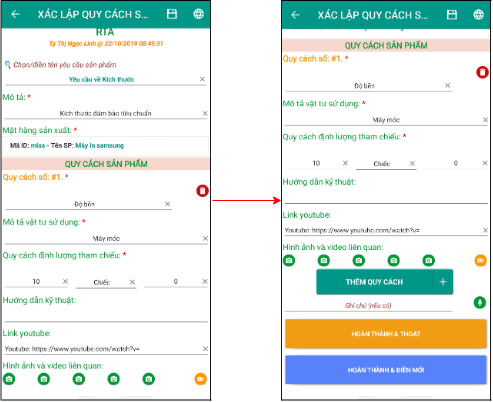
Chi tiết:
- Điền mới tên yêu cầu sản phẩm hoặc chọn tên có trong danh sách.
- Mô tả về yêu cầu đối với sản phẩm.
- Chọn mặt hàng sản xuất có trong danh sách.
- Nhấn vào
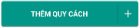 để thêm quy cách cho sản phẩm.
để thêm quy cách cho sản phẩm. - Chọn/ điền quy cách sản phẩm và điền các thông tin liên quan đến quy cách đó.
- Nhấn HOÀN THÀNH VÀ THOÁT để gửi biểu mẫu và thoát ra ngoài HOẶC HOÀN THÀNH VÀ ĐIỀN MỚI để gửi biểu mẫu đã hoàn thành và mở thêm biểu mẫu mới tương tự để tiếp tục điền.
(Lưu ý: Đối với những câu hỏi có dấu * người dùng cần điền đầy đủ thông tin thì khi đó form mới được gửi lên hệ thống.)
4. QUY TRÌNH LẮP ĐẶT - BẢO DƯỠNG
Mục đích:
- Giúp tạo 1 quy trình lắp đặt - bảo dưỡng cho 1 nhóm sản phẩm/ tài sản.
- Mở hoạt động cho 2 form Thực hiện lắp đặt và Thực hiện bảo dưỡng. Các bước của quy trình sẽ được hiển thị ở hai form Thực hiện lắp đặt và Thực hiện bảo dưỡng khi chọn CÓ ở câu Cần thực hiện check lúc thực hiện lắp đặt/thực hiện bảo dưỡng không?
Thiết lập:
Bước 1: Mở form mô tả quy trình lắp đặt - bảo dưỡng
Bước 2: Điền lần lượt các thông tin trong form
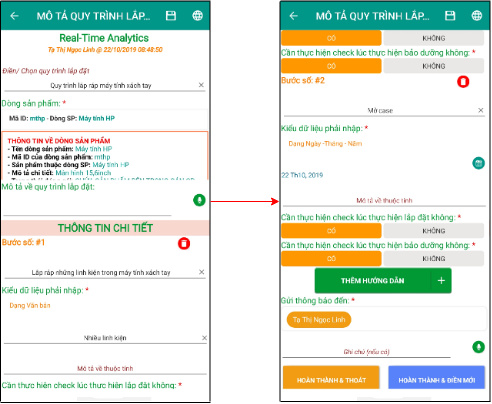
Chi tiết:
- Điền mới tên quy trình lắp đặt hoặc chọn tên có trong danh sách.
- Chọn dòng sản phẩm có trong danh sách.
- Mô tả về quy trình lắp đặt.
- Nhấn vào
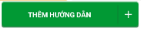 để thêm các bước cho quy trình lắp đặt - bảo dưỡng.
để thêm các bước cho quy trình lắp đặt - bảo dưỡng. - Chọn/ điền tên bước lắp đặt - bảo dưỡng và điền các thông tin liên quan.
- Chọn CÓ ở hai câu hỏi Cần thực hiện check lúc thực hiện lắp đặt/thực hiện bảo dưỡng không? để hiển thị bước đó ở hai form Thực hiện lắp đặt và thực hiện bảo dưỡng tương ứng.
- Nhấn HOÀN THÀNH VÀ THOÁT để gửi biểu mẫu và thoát ra ngoài HOẶC HOÀN THÀNH VÀ ĐIỀN MỚI để gửi biểu mẫu đã hoàn thành và mở thêm biểu mẫu mới tương tự để tiếp tục điền.
(Lưu ý: Đối với những câu hỏi có dấu * người dùng cần điền đầy đủ thông tin thì khi đó form mới được gửi lên hệ thống.)
B. DANH SÁCH
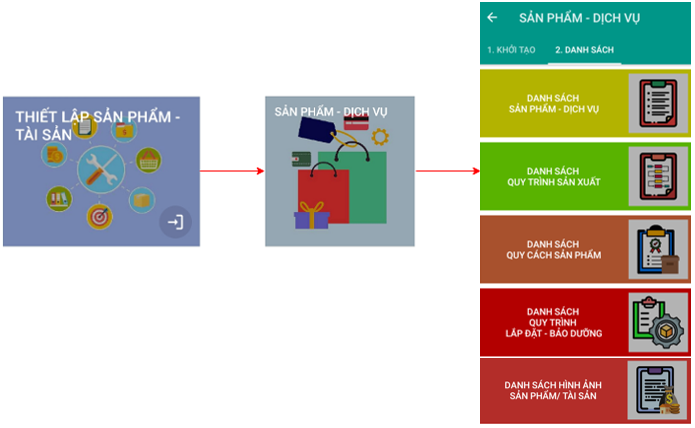
1. DANH SÁCH SẢN PHẨM - DỊCH VỤ
Mục đích: Theo dõi được thông tin những sản phẩm đã được tạo định nghĩa.
Thiết lập:
Chi tiết:
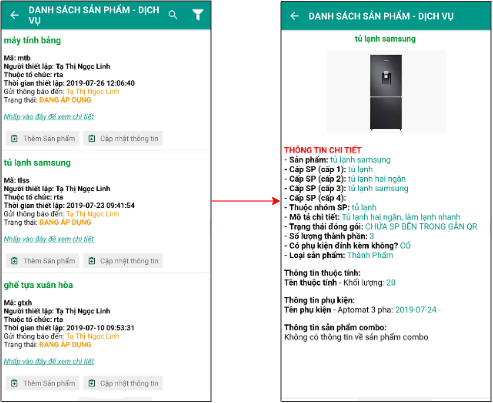
2. DANH SÁCH QUY TRÌNH SẢN XUẤT
Mục đích: Theo dõi được thông tin những quy trình sản xuất đã được xác lập.
Thiết lập:
Chi tiết:
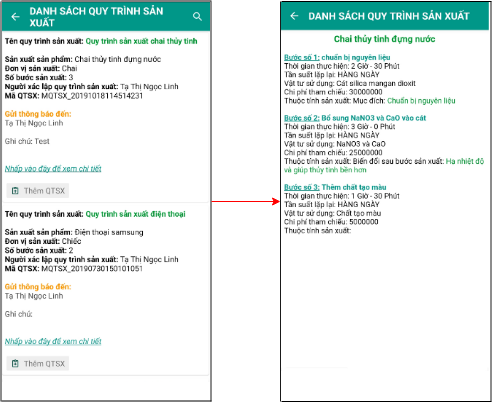
3. DANH SÁCH QUY CÁCH SẢN PHẨM
Mục đích: Theo dõi được thông tin những quy cách sản phẩm đã được xác lập.
Thiết lập:
Chi tiết:
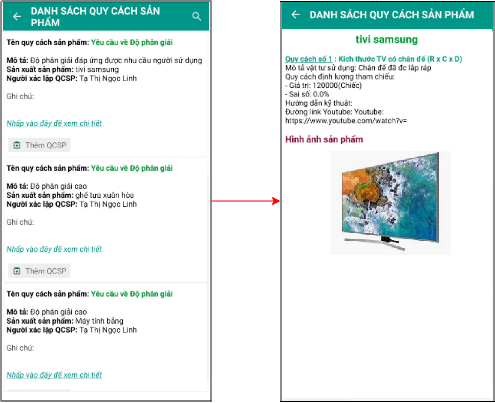
4. DANH SÁCH QUY TRÌNH LẮP ĐẶT - BẢO DƯỠNG
Mục đích: Theo dõi được thông tin những quy trình lắp đặt - bảo dưỡng đã được xác lập.
Thiết lập:
Chi tiết:
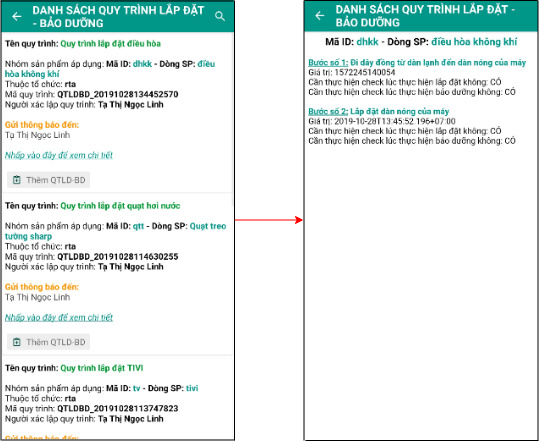
5. DANH SÁCH HÌNH ẢNH SẢN PHẨM / TÀI SẢN
Mục đích: Theo dõi được thông tin / hình ảnh của những sản phẩm / tài sản đã được thiết lập.
Thiết lập:
Chi tiết:
Cách sử dụng những biểu tượng và nút trong khi xem danh sách:
-
 Chức năng hỗ trợ tìm kiếm nhanh trong danh sách.
Chức năng hỗ trợ tìm kiếm nhanh trong danh sách. -
 Chức năng hỗ trợ tìm kiếm thông tin theo các trường sãn có.
Chức năng hỗ trợ tìm kiếm thông tin theo các trường sãn có. -
 Nhấn vào nút này để mở thêm form mới.
Nhấn vào nút này để mở thêm form mới. -
 Nhấn vào nút này để cập nhật/chỉnh sửa thông tin liên quan đến sản phẩm/tài sản đã tạo.
Nhấn vào nút này để cập nhật/chỉnh sửa thông tin liên quan đến sản phẩm/tài sản đã tạo.
Cách xem notif (thông báo) sau khi hoàn thành một biểu mẫu:
Sau khi hoàn thành một biểu mẫu hệ thống sẽ trả notif (thông báo) về thiết bị của người dùng. Để xem thông báo người dùng thực hiện như sau: Nhấn vào biểu tượng hình quả chuông đã được khoanh đỏ như hình ở dưới --> Trang chứa nội dung các thông báo sẽ hiện ra --> Nhấn vào thông báo mà người dùng muốn xem.
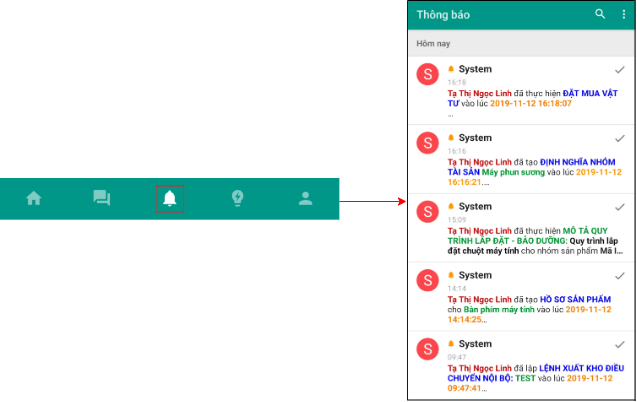
Ví dụ một số nội dung notif (thông báo):